Bài giảng Tin học đại cương (Phần 1: Tin học căn bản) - Bài 2: Hệ thống máy tính
• Xử lý dữ liệu:
– Chức năng quan trọng nhất của máy tính
– Dữ liệu có thể có rất nhiều dạng khác nhau và có yêu cầu xử lý khác nhau.
• Lưu trữ dữ liệu:
– Dữ liệu đưa vào máy tính được xử lý ngay hoặc có thể được lưu trong bộ nhớ.
– Khi cần chúng sẽ được lấy ra xử lý.
Bạn đang xem 20 trang mẫu của tài liệu "Bài giảng Tin học đại cương (Phần 1: Tin học căn bản) - Bài 2: Hệ thống máy tính", để tải tài liệu gốc về máy hãy click vào nút Download ở trên
Tóm tắt nội dung tài liệu: Bài giảng Tin học đại cương (Phần 1: Tin học căn bản) - Bài 2: Hệ thống máy tính
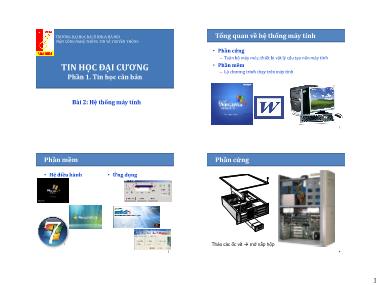
1
TRƯỜNG ĐẠI HỌC B\CH KHOA H[ NỘI
VIỆN CÔNG NGHỆ THÔNG TIN V[ TRUYỀN THÔNG
TIN HỌC ĐẠI CƯƠNG
Phần 1. Tin học căn bản
Bài 2: Hệ thống máy tính
• Phần cứng
– Toàn bo ̣ máy móc, thiét bị va ̣ t lý cáu tạo nên máy tính
• Phần mềm
– L{ chương trình chạy trên m|y tính
Tổng quan về hệ thống máy tính
2
Phần mềm
• Hệ điều hành
• Ứng dụng
3
Phần cứng
4
Tháo các ốc vít mở nắp hộp
2
5
power supply
ports
processor
memory
sound card video card
Phần cứng
• Phần cứng
– Màn hình
– Loa
– Bàn phím
– Chuo ̣ t
– CPU
– ...
Phần cứng
6
Hệ điều hành
7
Sau khi mua máy tính
Mạng máy tính
8
3
9
Nội dung
• 2.1. Tổ chức bên trong m|y tính
• 2.2. Phần mềm m|y tính
• 2.3. Giới thiệu hệ điều h{nh
• 2.4. Mạng m|y tính
10
Nội dung
• 2.1. Tổ chức bên trong m|y tính
• 2.2. Phần mềm m|y tính
• 2.3. Giới thiệu hệ điều h{nh
• 2.4. Mạng m|y tính
Nội dung
• 2.1. Tổ chức bên trong máy tính
• 2.1.1. Mô hình cơ bản của m|y tính
• 2.1.2. Bộ xử lý trung t}m – CPU
• 2.1.3. Bộ nhớ
• 2.1.4. Hệ thống v{o-ra
• 2.1.5. Liên kết hệ thống (buses)
• 2.1.6. Tổng kết
• 2.2. Phần mềm máy tính
• 2.3. Giới thiệu hệ điều hành
• 2.4. Mạng máy tính
11
2.1.1. Mô hình cơ bản của máy tính
a. Chức năng của hệ thống máy tính
b. Cấu trúc của hệ thống máy tính
c. Hoạt động của máy tính
12
4
• M|y tính thực hiện c|c chức năng cơ bản
sau:
– Xử lý dữ liệu
– Lưu trữ dữ liệu
– Trao đổi dữ liệu
– Điều khiển
13
a. Chức năng của hệ thống máy tính
• Xử lý dữ liệu:
– Chức năng quan trọng nhất của m|y tính
– Dữ liệu có thể có rất nhiều dạng kh|c nhau v{ có
yêu cầu xử lý kh|c nhau.
• Lưu trữ dữ liệu:
– Dữ liệu đưa v{o m|y tính được xử lý ngay hoặc
có thể được lưu trong bộ nhớ.
– Khi cần chúng sẽ được lấy ra xử lý.
14
a. Chức năng của hệ thống máy tính
• Trao đổi dữ liệu:
– Trao đổi dữ liệu giữa c|c th{nh phần bên trong
và bên ngoài máy tính Quá trình vào ra
(input-output)
– C|c thiết bị v{o-ra: nguồn cung cấp dữ liệu hoặc
nơi tiếp nhận dữ liệu.
– Dữ liệu được vận chuyển trên khoảng c|ch xa
gọi l{ truyền dữ liệu (data communication).
• Điều khiển:
– M|y tính cần phải điều khiển ba chức năng trên
15
a. Chức năng của hệ thống máy tính
Các thành phần chính của hệ thống máy tính
b. Cấu trúc của hệ thống máy tính
16
5
• Bộ xử lý trung tâm – CPU (Central Processor
Unit)
– Điều khiển c|c hoạt động của m|y tính v{ thực hiện
xử lý dữ liệu.
• Bộ nhớ chính (Main Memory)
– Lưu trữ chương trình v{ dữ liệu.
• Hệ thống vào ra (Input-Output System):
– Trao đổi thông tin giữa máy tính và thế giới bên
ngoài
• Liên kết hệ thống (System Interconnection):
– Kết nối v{ vận chuyển thông tin giữa CPU, bộ nhớ
chính v{ hệ thống v{o ra của m|y tính với nhau.
17
b. Cấu trúc của hệ thống máy tính
• Hoạt động cơ bản của máy tính là thực hiện
chương trình. Chương trình gồm một tập các lệnh
được lưu trữ trong bộ nhớ. Việc thực hiện chương
trình là lặp lại chu kỳ lệnh bao gồm các bước sau:
– CPU nhận lệnh từ bộ nhớ chính (tự động)
– Giải mã lệnh để xác định thao tác và các toán hạng
– Nhận toán hạng
– Thực hiện lệnh
– Ghi kết quả
– Quay lại chu trình để thực hiện lệnh tiếp theo
18
c. Hoạt động của máy tính
Nội dung
• 2.1. Tổ chức bên trong máy tính
• 2.1.1. Mô hình cơ bản của m|y tính
• 2.1.2. Bộ xử lý trung t}m – CPU
• 2.1.3. Bộ nhớ
• 2.1.4. Hệ thống v{o-ra
• 2.1.5. Liên kết hệ thống (buses)
• 2.1.6. Tổng kết
• 2.2. Phần mềm máy tính
• 2.3. Giới thiệu hệ điều hành
• 2.4. Mạng máy tính
19
2.1.2. Bộ xử lý trung tâm - CPU
20
6
2.1.2. Bộ xử lý trung tâm - CPU
• Chức năng
– Điều khiển hoạt động của to{n bộ hệ thống m|y tính
– Xử lý dữ liệu
• Nguyên tắc hoạt động: CPU hoạt động theo
chương trình nằm trong bộ nhớ chính, bằng cách
thực hiện chu trình lệnh gồm các bước:
– Nhận lệnh từ bộ nhớ chính
– Giải mã lệnh
– Nhận toán hạng
– Thực hiện lệnh
– Ghi kết quả
21 22
Bus bên trong
Bus bên ngoài
Control Unit (CU)
Điều khiển hoạt động của
máy tính theo
chương trình đ~ định sẵn
Arithmetic Logic Unit (ALU)
Thực hiện c|c phép to|n số học v{
c|c phép to|n logic trên c|c dữ liệu
cụ thể
Register File (RF)
Lưu trữ c|c thông tin tạm thời phục
vụ cho hoạt động của CPU
Internal bus
Kết nối c|c th{nh phần bên
trong CPU với nhau
Bus Interface Unit
Kết nối v{ trao đổi thông tin
giữa c|c bus bên trong với c|c
bus bên ngo{i với nhau
Cấu tạo cơ bản của CPU
2.1.2. Bộ xử lý trung tâm - CPU
• Khối điều khiển (Control Unit – CU)
– Điều khiển hoạt động của máy tính theo chương trình
đ~ định sẵn
• Khối tính toán số học và logic (Arithmetic – Logic Unit -
ALU):
– Thực hiện các phép toán số học và các phép toán logic
trên các dữ liệu cụ thể
• Tập các thanh ghi (Register File - RF)
– Lưu trữ các thông tin tạm thời phục vụ cho hoạt động
của CPU
• Bus bên trong (Internal Bus)
– Kết nối các thành phần bên trong CPU với nhau
• Đơn vị ghép nối bus (Bus Interface Unit – BIU)
– Kết nối và trao đổi thông tin với nhau giữa các bus bên
trong với các bus bên ngoài.
23
24
• 2 dòng CPU chính (cho PC):
– Intel: Pentium, Core 2 Duo,
Core i3, i5, i7..
– AMD: Opteron, Athlon,..
• Bộ vi xử lý
(Microprocessor)
– Là CPU được chế tạo trên một
vi mạch.
– Có thể gọi CPU là bộ vi xử lý.
Tuy nhiên, các bộ vi xử lý hiện
nay có cấu trúc phức tạp hơn
nhiều so với một CPU cơ bản.
2.1.2. Bộ xử lý trung tâm - CPU
7
25
a. Bộ vi xử lý (Microprocessor)
• Tốc độ của bộ vi xử lý
– Số lệnh được thực hiện trong 1s
– MIPS (Milliions of Intructions per Second)
– Khó đ|nh giá chính xác (còn phụ thuộc bộ nhớ,
bo mạch đồ họa)
• Tần số xung nhịp của bộ xử lý
– Bộ xử lý hoạt động theo một xung nhịp (clock)
có tần số xác định
– Tốc độ của bộ xử lý được đ|nh giá gián tiếp
thông qua tần số xung nhịp
26
Tốc độ bộ vi xử lý
Tốc độ bộ vi xử lý
• Một số siêu máy tính
– Roadrunner –3rd ,IBM
• 133 triệu USD
• Tốc độ: 1.04 petaflops (1.04 triệu tỷ phép tính/s)
• 6 tỷ người dùng hand calculator * 24h/ngày * 7
ng{y/tuần * 46 năm = 1 ngày Roadrunner
– Nabulae – 2nd ,China 1.2 petaflops
– Jaguar – 1st , USA 1.8 petaflops
27
Nội dung
• 2.1. Tổ chức bên trong máy tính
• 2.1.1. Mô hình cơ bản của m|y tính
• 2.1.2. Bộ xử lý trung t}m – CPU
• 2.1.3. Bộ nhớ
• 2.1.4. Hệ thống v{o-ra
• 2.1.5. Liên kết hệ thống (buses)
• 2.1.6. Tổng kết
• 2.2. Phần mềm máy tính
• 2.3. Giới thiệu hệ điều hành
• 2.4. Mạng máy tính
28
8
29
2.1.3. Bộ nhớ
• Chức năng: Lưu trữ chương trình v{ dữ liệu
• Các thao tác cơ bản với bộ nhớ:
– Thao t|c đọc (read)
– Thao tác ghi (write)
• Các thành phần chính
– Bộ nhớ trong (Internal Memory)
– Bộ nhớ ngo{i (External Memory)
30
a. Các thành phần bộ nhớ máy tính
31
b. Bộ nhớ trong
• Chức năng và đặc điểm
– Chức c|c thông tin m{ CPU có thể trao đổi trực
tiếp
– Tốc độ rất nhanh
– Dung lượng không lớn
– Sử dụng bộ nhớ b|n dẫn: ROM v{ RAM
• Các loại bộ nhớ trong:
– Bộ nhớ chính
– Bộ nhớ cache (bộ nhớ đệm nhanh)
32
• L{ th{nh phần nhớ tồn tại trên mọi hệ thống
máy tính
• Chứa c|c chương trình v{ dữ liệu đang được
CPU sử dụng
• Tổ chức th{nh c|c ngăn nhớ được đ|nh địa
chỉ
• Ngăn nhớ thường được tổ chức theo Byte
• Nội dung của ngăn nhớ có thể thay đổi, song
địa chỉ vật lý của ngăn nhớ luôn cố định
• Thông thường, bộ nhớ chính gồm 2 phần:
– ROM
– RAM
i. Bộ nhớ chính
9
33
• Vùng bộ nhớ chỉ đọc Thông tin không bị mất
đi khi mất nguồn điện
• Tích hợp trên các thiết bị
• Nội dung được cài đặt tại nơi sản xuất thiết bị
ROM – Read Only Memory
34
• Chức năng chính:
– Chứa c|c phần mềm thực hiện c|c công việc của
thiết bị (firmware).
– Đôi khi được gọi: ROM BIOS (Basic
Input/Output System)
ROM – Read Only Memory
• Bộ nhớ truy cập ngẫu nhiên
– Không phải di chuyẻn tuàn tự
– Được chia thành các ô nhớ có đánh địa
chỉ
– Thời gian thực hiện thao t|c đọc hoặc
ghi đối với mỗi ô nhớ l{ như nhau, cho
dù đang ở bất kỳ vị trí n{o trong bộ nhớ
• Lưu trữ c|c thông tin thay đổi, v{ c|c
thông tin được sử dụng hiện h{nh
• Thông tin lưu trên RAM chỉ l{ tạm
thời, chúng sẽ mất đi khi mất nguồn
điện cung cấp
RAM – Random Access Memory
35
• SRAM (Static RAM): RAM tĩnh
• DRAM (Dynamic RAM): RAM động
– SDRAM (Synchronous Dynamic RAM):
• SDR (Single Data Rate): Đ~ lỗi thời
• DDR (Double Data Rate): Đ~ được thay thế bởi DDR2
• DDR2 (Double Data Rate 2), DDR3: L{ thế hệ tiếp theo
của DDR, hiện được sử dụng rộng r~i
– RDRAM (Rambus Dynamic RAM): Ít người dùng vì không
nhanh hơn SDRAM l{ bao nhưng lại đắt hơn nhiều
• Dung lượng: 8, 16, 32, 64, 128, 256, 512 MB, 1GB, 2GB...
Phân loại RAM theo công nghệ chế tạo
36
10
37
• Hiện nay, CACHE được tích hợp trong chip vi xử lý
• CPU truy nhập dữ liệu trong CACHE nhanh hơn so với RAM
nhưng dung lượng nhỏ hơn
• CACHE thường được chia ra một số mức: cache L1, L2,
• CACHE có thể có hoặc không
Tốc độ xử lý CPU >> tốc độ truy ca ̣p
dữ liệu từ RAM
Sử dụng bo ̣ nhớ Cache :
• C|c khối dữ liệu từ RAM được
nạp v{o Cache khi cần
• CPU thao t|c với dữ liệu trên
Cache thay vì trên RAM
ii. Bộ nhớ đệm nhanh (Cache memory)
38
c. Bộ nhớ ngoài
• Chức năng và đặc điểm
– Lưu giữ t{i nguyên phần mềm của m|y tính, bao
gồm: Hệ điều h{nh, c|c chương trình v{ dữ liệu
– Bộ nhớ ngo{i được kết nối với hệ thống dưới
dạng c|c thiết bị v{o ra
– Dung lượng lớn
– Tốc độ chậm
39
c. Bộ nhớ ngoài (tiếp)
• Các loại bộ nhớ ngoài:
– Bộ nhớ từ: Đĩa cứng, đĩa mềm
– Bộ nhớ quang: Đĩa CD, DVD,
– Bộ nhớ b|n dẫn: Flash disk, memory card
40
• Dung lượng : 1.44MB
• Kích thước : 3.5”
• Có 2 mặt đĩa
• Phạm vi sử dụng: không thông
dụng
• Laptop: Hầu như không có.
• Desktop: Ít sử dụng.
shutter
shell
liner
magnetic
coating
flexible thin film
metal hub
i. Đĩa mềm – Floppy disk
11
41
• Dung lượng lớn
• L{ nơi c{i đặt HĐH v{
c|c chương trình ứng
dụng
• Phạm vi sử dụng: rộng
• Một m|y tính PC: có thể
có nhiều ổ cứng
ii. Đĩa cứng – Hard disk
42
• Dễ d{ng mang từ nơi n{y sang
nơi kh|c.
• Kết nối qua c|c giao tiếp:
• USB 2.0
• IEEE 1394, FireWare 800
• Ethernet
• Sử dụng:
• Lưu trữ dữ liệu
• Lưu trữ trong mạng
iii. Ổ cứng ngoài
43
• Thường có kích thước
700M
• Được gọi l{ đĩa quang,
đọc bằng đầu đọc laze
• Tốc độ đọc chậm hơn so
với đĩa từ (ổ cứng)
• Ph}n loại:
• CD – R
• CD – RW
Nhấn nút để đóng
nắp.
Cho đĩa vào.
Nhấn nút mở nắp.
iii. CD ROM - Compact disc read-only memory
44
CD R và CD RW
Phải có ổ CD -W &
phần mềm hỗ trợ ghi
Không thể xóa
Dữ liệu trên CD
CD-R (compact disc-recordable)
—chỉ ghi 1 lần
CD-RW (compact disc-rewritable)
—có thể xóa, hoặc ghi lại nhiều lần
Phải có ổ CD-RW &
phần mềm hỗ trợ
Xóa & ghi
12
45
iv. DVD - Digital Video Disc or Digital Versatile Disc
• Ph}n loại:
• Một mặt : 4.7GB
• Hai mặt : 8.5GB
• Cần có ổ đọc/ghi DVD
46
v. Flash sticks or memory - USB
• Kết nối với m|y tính qua cổng USB
• Kích thước: Đa dạng 1G, 2G,..
• Sử dụng rộng r~i:
• Lưu trữ dữ liệu c| nh}n
• Sử dụng trong c|c thiết bị nghe
nhìn
Nội dung
• 2.1. Tổ chức bên trong máy tính
• 2.1.1. Mô hình cơ bản của m|y tính
• 2.1.2. Bộ xử lý trung t}m – CPU
• 2.1.3. Bộ nhớ
• 2.1.4. Hệ thống v{o-ra
• 2.1.5. Liên kết hệ thống (buses)
• 2.1.6. Tổng kết
• 2.2. Phần mềm máy tính
• 2.3. Giới thiệu hệ điều hành
• 2.4. Mạng máy tính
47 48
2.1.4. Hệ thống vào-ra
• Chức năng: Trao đổi thông tin giữa m|y
tính với thế giới bên ngo{i.
• Các thao tác cơ bản
– V{o dữ liệu (Input)
– Ra dữ liệu (Output)
• Các thành phần chính:
– Các thiết bị vào-ra (IO devices) hay còn gọi l{
thiết bị ngoại vi (Peripheral devices)
– Các mô-đun ghép nối vào-ra (IO Interface
modules)
13
49
a. Cấu trúc cơ bản của hệ thống vào-ra
Module vào ra
Cổng vào ra
I/O PORT
Nối ghép với CPU
và bộ nhớ chính
Thiết bị ngoại vi
PERIPHERAL
Cổng vào ra
I/O PORT
Thiết bị ngoại vi
PERIPHERAL
Cổng vào ra
I/O PORT
.
.
.
50
b. Các thiết bị vào ra
• Chức năng: Chuyển đổi dữ liệu giữa bên
trong và bên ngoài máy tính
• Các thiết bị ngoại vi cơ bản:
– Thiết bị v{o: B{n phím, chuột, m|y quét,
– Thiết bị ra: M{n hình, m|y in,
– Thiết bị nhớ: C|c ổ đĩa,
– Thiết bị truyền thông: Modem,
51
c. Mô-đun ghép nối vào ra
• C|c thiết bị v{o ra không kết nối trực tiếp với CPU
m{ được kết nối thông qua c|c mô-đun ghép nối
vào-ra.
• Trong c|c mô đun ghép nối v{o-ra có c|c cổng v{o-
ra (IO Port)
• C|c cổng n{y cũng được đ|nh địa chỉ bởi CPU, có
nghĩa l{ mỗi cổng cũng có một địa chỉ x|c định.
• Mỗi thiết bị v{o-ra kết nối với CPU thông qua cổng
tương ứng với địa chỉ x|c định.
Nội dung
• 2.1. Tổ chức bên trong máy tính
• 2.1.1. Mô hình cơ bản của m|y tính
• 2.1.2. Bộ xử lý trung t}m – CPU
• 2.1.3. Bộ nhớ
• 2.1.4. Hệ thống v{o-ra
• 2.1.5. Liên kết hệ thống (buses)
• 2.1.6. Tổng kết
• 2.2. Phần mềm máy tính
• 2.3. Giới thiệu hệ điều hành
• 2.4. Mạng máy tính
52
14
53
2.1.5. Liên kết hệ thống (buses)
• CPU, bộ nhớ chính v{ hệ thống v{o-ra cần phải kết
nối với nhau để trao đổi thông tin
• Việc kết nối n{y được thực hiện bằng một tập c|c
đường kết nối gọi l{ bus
• Thực tế bus trong m|y tính kh| phức tạp, nó được
thể hiện bằng c|c đường dẫn trên c|c bản mạch,
c|c khe cắm trên bản mạch chính, c|c c|p nối,
54
2.1.5. Liên kết hệ thống (tiếp)
• Độ rộng của bus: L{ số đường d}y của bus
có thể truyển thông tin đồng thời.
• Về chức năng, bus được chia l{m 3 loại
chính:
– Bus địa chỉ (Address Bus)
– Bus dữ liệu (Data Bus)
– Bus điều khiển (Control Bus)
Nội dung
• 2.1. Tổ chức bên trong máy tính
• 2.1.1. Mô hình cơ bản của m|y tính
• 2.1.2. Bộ xử lý trung t}m – CPU
• 2.1.3. Bộ nhớ
• 2.1.4. Hệ thống v{o-ra
• 2.1.5. Liên kết hệ thống (buses)
• 2.1.6. Tổng kết
• 2.2. Phần mềm máy tính
• 2.3. Giới thiệu hệ điều hành
• 2.4. Mạng máy tính
55
i. Máy tính
56
15
i. Máy tính
• Hộp máy tính (Case):
– Bản mạch chính (Mainboard):
• Bộ vi xử lý
• Bộ nhớ hệ thống: chip nhớ ROM v{ c|c module nhớ
RAM
• C|c vi mạch điều khiển tổng hợp (chipset)
• C|c khe cắm mở rộng
• C|c kênh truyền tín hiệu (bus)
– C|c loại ổ đĩa: ổ đĩa cứng, ổ đĩa mềm, ổ đĩa
quang, ...
– C|c cổng v{o-ra
– Bộ nguồn v{ quạt 57
• Các thiết bị ngoại vi (Peripheral Devices):
– Màn hình (monitor), bàn phím (keyboard),
chuột (mouse), loa (speaker), m|y in (printer),
m|y quét ảnh (scanner), modem, ...
58
i. Máy tính
ii. Hộp máy tính (Case)
59
iii. Các loại ổ đĩa
60
16
iv. Các cổng vào-ra
61
v. Bộ nguồn và quạt
62
63
vi. Các linh kiện trên bản mạch chính vii. Bộ vi xử lý
64
17
viii. Bộ nhớ hệ thống
65
ix. Các khe cắm mở rộng
66
x. Các thiết bị ngoại vi
67
x. Các thiết bị ngoại vi (tiếp)
68
18
69
Nội dung
• 2.1. Tổ chức bên trong m|y tính
• 2.2. Phần mềm m|y tính
• 2.3. Giới thiệu hệ điều h{nh
• 2.4. Mạng m|y ...
95
• Khởi động máy tính
Nút nguồn
Vỏ m|y
i. Khởi động/tắt máy
96
25
• Khởi động máy tính (2)
– Chờ cho tới khi hiẻn thị màn hình đăng nha ̣p
– Chọn tên người dùng và gõ ma ̣ t khảu tương ứng
i. Khởi động/tắt máy
97
• Tắt máy tính theo cách thông thường (Shut down/Turn
Off)
Lưu tất cả các tệp tin, đóng tất cả các chương trình ứng
dụng đang mở
Stand By: Tạm nghỉ
Turn Off: Tắt máy
Restart: Khởi động lại máy
i. Khởi động/tắt máy
98
• Tắt máy tính theo cách áp đặt
Bấm và giữ nút nguồn Power trong khoảng 5-10
giây
Vỏ m|y
(case)
Nút nguồn
i. Khởi động/tắt máy
99
• Thoát ra khỏi người dùng hiện tại (Log off)
Lưu tất cả các tệp tin, đóng tất cả các chương
trình ứng dụng đang mở
Log Off: Thoát khỏi phiên làm
vie ̣c người dùng hie ̣n tại
Switch User: Đổi người dùng
i. Khởi động/tắt máy
100
26
101
Là thiét bị vào
Có thẻ có dây hoa ̣c không dây
Đièu khiẻn con trỏ chuo ̣ t tương tác với các đói tượng
Có hai phím bám:
• Nút tr|i thường dùng để chọn đối tượng; rê đối
tượng...
• Nút phải thường dùng hiển thị danh s|ch công việc
tương ứng với vùng hoa ̣c đói tượng được chọn.
ii. Sử dụng chuột
102
Nhấp chuột phải
(nhấn vào nút
trái chuột)
Nhấp chuột
trái
(nhấn vào nút
phải chuột)
Cuộn chuột
Nhấp đúp – Nhấp 2 lần liên
tiếp nút trái chuột
• Các thao tác cơ bản với chuột
ii. Sử dụng chuột
103
Chọn đói tượng
• Di chuyển chuột đến đối tượng
cần thao t|c rồi nhấp trái chuột
để chọn
Kéo thả (drag and drop)
• Chọn đối tượng
• Giữ chuột và dịch chuyển
đối tượng đén vị trí càn thả
• Nhả chuo ̣ t trái
ii. Sử dụng chuột
104
Chọn các đói tượng liên tiép
• C1: Nháp chuo ̣ t trái, giữ và kéo
con trỏ chuo ̣ t phủ hét bè ma ̣ t
các đói tượng càn chọn
• C2: Nháp chọn đói tượng đàu,
vừa nhán giữ phím Shift vừa
nháp chọn đói tượng cuói
Chọn các đói tượng không liên tiép
nhau
• Vừa nhán giữ phím Ctrl vừa
nháp chọn từng đói tượng mo ̣ t
Chọn nhièu đói tượng
ii. Sử dụng chuột
27
• Các hình dạng thông dụng của chuột
Biểu tượng Tên
Hình dạng thông thường - Normal Select
Đang bận - Busy
Thay đổi kích cỡ theo chiều dọc - Vertical Resize
Thay đổi kích cỡ theo chiều ngang - Horizontal Resize
Thay đổi kích cỡ chéo – Diagonal Resize
Chọn đoạn văn bản – Text Select
Chọn mở liên kết – Link Select
ii. Sử dụng chuột
105
Start All Programs
Chọn chương trình
cần khởi động
1
iii. Khởi động chương trình
106
• Một số chương trình có sẵn trong HĐH Windows: Start
All Programs Accessories
– Paint: Chương trình vẽ đơn giản
– Calculator: Máy tính tính toán các phép toán đơn giản
– Notepad: Soạn thảo văn bản đơn giản
iii. Khởi động chương trình
107
108
Biểu tượng
Màn hình desktop
Thanh công việc (Task bar)
Nút Start Khay hệ thống
Thanh khởi động nhanh
(Quick Launch)
c. L{m việc với Desktop
28
109
Biểu tượng của hệ điều hành
Biểu tượng thư mục
Biểu tượng tệp tin Biểu tượng ứng dụng
Ta có thẻ vào các chương trình hoa ̣ c các cửa sỏ bàng cách
nháp đúp chuo ̣ t vào các biẻu tượng tương ứng
i. Biểu tượng ii.Thanh khởi động nhanh (Quick Launch)
• Giúp liên kết nhanh tới các chương trình có biểu tượng nằm trên
thanh Quick Launch
– Nháp trái chuo ̣ t vào biẻu tượng trên thanh Quick Launch đẻ khởi
đo ̣ ng chương trình tương ứng
Trình duye ̣t Internet Explorer Hiẻn thị màn hình desktop
Chương trình nghe nhạc
Windows Media Player
110
111
iii. Sắp xếp các biểu tượng trên màn hình
Nhấp chuột phải vào
khoảng trống trên
màn hình Desktop
Sắp xếp theo tên
Sắp xếp theo kích cỡ
Sắp xếp theo loại
Sắp xếp theo ngày sửa đổi
Sắp xếp tự động
• Nhấp chuột phải vào khoảng trống trên màn
hình, chọn Properties
• Chọn Desktop Browse Chọn ảnh
iv. Thay đỏi ảnh nèn của màn hình
112
29
• Chọn Stretch trong ô Position, nhấn OK.
iv. Thay đỏi ảnh nèn của màn hình
113
• Có thể chọn các hình ảnh có sẵn trong phần
Background rồi chọn OK.
Kquả
iv. Thay đỏi ảnh nèn của màn hiǹh
114
• Mở một cửa sổ
– Nháp đúp chuo ̣ t vào mo ̣ t biẻu tượng của mo ̣ t
chương trình nào đó trên màn hình desktop đẻ
vào cửa sỏ của chương trình.
– Nháp đúp chuo ̣ t vào biẻu tượng trên
màn hình Desktop đẻ vào cửa sỏ quản lý các ỏ
đĩa của máy tính.
d. L{m việc với cửa sổ
115
Thanh tiêu đề Thanh menu
Thanh trạng th|i Thanh cuộn (ngang, dọc)
Thanh công cụ
Vùng l{m việc
d. L{m việc với cửa sổ
30
Ổ đĩa cứng
Ổ DVD
Ô trạng thái
Ổ CD My computer
d. L{m việc với cửa sổ
117
• Di chuyển cửa sổ
– Chọn thanh tiêu đề, giữ chuo ̣ t và kéo tới vị trí càn di
chuyẻn ròi thả chuo ̣ t
• Thay đổi kích thước cửa sổ
– Trỏ chuột v{o cạnh, góc của cửa sổ v{ kéo
d. L{m việc với cửa sổ
118
Thu nhỏ cửa sổ
Mở rộng cửa sổ
Đóng cửa sổ
Có thể dùng tổ hợp
phím Alt-F4 để đóng
cửa sổ
d. L{m việc với cửa sổ
119
Phóng to cửa sổ
Trở về kích thước cũ
d. L{m việc với cửa sổ
120
31
121
Dùng chuột chọn nút
mong muốn trong
thanh tác vụ
Các cửa sổ hiện thời
Có thể dùng tổ hợp
phím Alt-Tab
Thay đỏi cửa sổ làm vie ̣c
d. L{m việc với cửa sổ e. Control Panel
• Trong Control Panel
– C{i đặt v{ loại bỏ Font chữ
– Thay đổi dạng hiện m{n hình desktop
– C{i đặt v{ loại bỏ chương trình
– Cấu hình ng{y, giờ cho hệ thống
– Thay đổi thuộc tính của b{n phím v{ chuột
– Thay đổi thuộc tính vùng (Regional Settings)
– C{i đặt / loại bỏ m|y in
(Demo)
(Xem thêm t{i liệu/slide về Control Panel)
122
f. Windows Explorer
• Windows Explorer: là một chương trình
được hỗ trợ từ phiên bản Windows 95
cho phép người sử dụng thao tác với các
tài nguyên có trong máy tính như tập tin,
thư mục, ổ đĩa và những tài nguyên khác
có trong máy của bạn cũng như các máy
tính trong hệ thống mạng
123
f. Windows Explorer
• +E
• click chuột
phải vào
Start, chọn
Explorer
124
32
g. Thao tác với tệp/thư mục
• Mở tệp tin/thư mục
• Chọn tệp tin/thư mục
• Tạo thư mục
• Sao chép/di chuyển
• Xóa/phục hồi
• Thay đổi thuộc tính
(Demo)
(Xem thêm tài liệu/slide về thao tác tệp
và thư mục)
125 126
Nội dung
• 2.1. Tổ chức bên trong máy tính
• 2.2. Phần mềm máy tính
• 2.3. Giới thiệu hệ điều hành
• 2.4. Mạng máy tính
Nội dung
• 2.1. Tổ chức bên trong máy tính
• 2.2. Phần mềm máy tính
• 2.3. Giới thiệu hệ điều hành
• 2.4. Mạng máy tính
• 2.4.1. Lịch sử ph|t triển mạng m|y tính
• 2.4.2. Ph}n loại mạng m|y tính
• 2.4.3. C|c th{nh phần cơ bản
• 2.4.4. Mạng Internet
127 128
• Mạng m|y tính l{ một tập
hợp gồm nhiều máy tính
hoặc thiết bị xử lý thông
tin được kết nối với nhau
qua các đường truyền.
• Mục đích
– Trao đổi thông tin giữa
các máy tính
– Chia sẻ t{i nguyên
2.4.1. Lịch sử phát triển mạng máy tính
33
129
2.4.1. Lịch sử phát triển mạng máy tính (tiếp)
• Ví dụ về mạng máy tính:
• Mạng m|y tính Trường ĐHBK H{ Nội
• Mạng LAN của qu|n Game
• Mạng Internet
130
• 1960s mạng m|y tính bắt đầu xuất hiện. Lúc
đầu mạng có dạng l{ một m|y tính lớn nối
với nhiều trạm cuối (terminal).
• 1970s mạng m|y tính l{ c|c m|y tính độc
lập được nối với nhau.
• Qui mô v{ mức độ phức tạp của mạng ng{y
c{ng tăng.
2.4.1. Lịch sử phát triển mạng máy tính (tiếp)
Nội dung
• 2.1. Tổ chức bên trong máy tính
• 2.2. Phần mềm máy tính
• 2.3. Giới thiệu hệ điều hành
• 2.4. Mạng máy tính
• 2.4.1. Lịch sử ph|t triển mạng m|y tính
• 2.4.2. Ph}n loại mạng m|y tính
• 2.4.3. C|c th{nh phần cơ bản
• 2.4.4. Mạng Internet
131
a. Theo mối quan hệ giữa các máy
• Mạng bình đẳng (peer-to-peer):
– Các m|y có quan hệ ngang h{ng
• Mạng khách/chủ (client/server).
– Một số m|y l{ server (m|y phục vụ/m|y chủ)
chuyên phục vụ
– Các m|y kh|c gọi l{ m|y kh|ch (client) hay m|y
trạm (workstation)
132
34
b. Theo quy mô địa lý
• 3 loại
− Loại 1. LAN (Local Area Network)
– Mạng cục bộ ở trong phạm vi nhỏ: văn phòng,
tòa nh{, một số tòa nh{ gần nhau(500m)
– số lượng m|y tính không qu| nhiều, mạng
không qu| phức tạp.
– Ví dụ: mạng tại qu|n Game, trường học
133 134
– Loại 2. WAN (Wide Area Network)
– Mạng diện rộng, c|c m|y tính có thể ở c|c th{nh
phố kh|c nhau.
– B|n kính có thể 100-200 km
Ví dụ:
mạng của Tổng cục thuế.
b. Theo quy mô địa lý
135
b. Theo quy mô địa lý
– Loại 3. GAN (Global Area Network)
Mạng to{n cầu, m|y tính ở nhiều nước kh|c
nhau. Thường mạng to{n cầu l{ kết hợp của
nhiều mạng con.
Ví dụ: mạng Internet.
Nội dung
• 2.1. Tổ chức bên trong máy tính
• 2.2. Phần mềm máy tính
• 2.3. Giới thiệu hệ điều hành
• 2.4. Mạng máy tính
• 2.4.1. Lịch sử ph|t triển mạng m|y tính
• 2.4.2. Ph}n loại mạng m|y tính
• 2.4.3. C|c th{nh phần cơ bản
• 2.4.4. Mạng Internet
136
35
137
2.4.3. Các thành phần cơ bản
• Các máy tính
• Vỉ mạng /card mạng(Network Interface
Card-NIC )
• Đường truyền: không d}y hoặc có d}y
• C|c thiết bị kết nối mạng: HUB, SWICTH,
ROUTER,
138
a.Thiết bị mạng
Cạc mạng
Cạc mạng
(không dây)
Bộ chuyển mạch
(switch)
Bộ định tuyến
(router)
139
b. Đường truyền vật lý
• Là môi trường truyền thông tin giữa các máy
tính.
• Có thể hữu tuyến (cáp truyền) hoặc vô tuyến
(ăng-ten thu/phát)
• Không dây (Wireless, Wifi)
Cáp đồng Cáp quang Ăng-ten
140
2.4.3. Các thành phần cơ bản
• Hệ điều hành mạng
• Các phần mềm cho mạng
• Kiến trúc mạng:(network architecture):
thể hiện
– c|ch kết nối m|y tính với nhau (topology)
– qui ước truyền dữ liệu/giao thức (protocol) giữa
c|c m|y tính như thế n{o.
36
141
Kiến trúc mạng
• Cách kết nối: điểm – điểm
142
• Cách kết nối: điểm - điểm
Kiến trúc mạng
143
• Cách kết nối: quảng bá
RING
Ring Bus
Kiến trúc mạng Nội dung
• 2.1. Tổ chức bên trong máy tính
• 2.2. Phần mềm máy tính
• 2.3. Giới thiệu hệ điều hành
• 2.4. Mạng máy tính
• 2.4.1. Lịch sử ph|t triển mạng m|y tính
• 2.4.2. Ph}n loại mạng m|y tính
• 2.4.3. C|c th{nh phần cơ bản
• 2.4.4. Mạng Internet
144
37
145
2.4.4. Mạng Internet
• Khái niệm về Internet :
– Internet l{ một mạng m|y tính có qui mô to{n
cầu (GAN), gồm rất nhiều mạng con v{ m|y tính
nối với nhau bằng nhiều loại phương tiện
truyền.
146
2.4.4. Mạng Internet
• Khái niệm về Internet :
– Internet không thuộc sở hữu của ai cả. Chỉ có
c|c uỷ ban điều phối v{ kỹ thuật giúp điều h{nh
Internet.
– Ban đầu l{ mạng ARPANET của Bộ Quốc phòng
Mỹ (DoD)
147
Internet
• Lợi ích:
– Hệ thống thư điện tử (email)
– Trò chuyện trực tuyến (chat)
– M|y truy tìm dữ liệu (search engine)
– C|c dịch vụ thương mại v{ chuyển ng}n, v{ c|c
dịch vụ về y tế gi|o dục như l{ chữa bệnh từ xa
hoặc tổ chức c|c lớp học ảo.
148
Sự phát triển của Internet
Ý tưởng tại phòng thí nghiệm
của ARPA (9/1969)
38
149
Sự phát triển của Internet (2)
• 1974: kh|i niệm “Internet” xuất hiện
• 1983: ARPANET tách thành MILNET(quân
đội) v{ NSFnet (nghiên cứu)
• 1987: NSFnet được mở cửa cho c|c c| nh}n
• 1988: Internet hình thành
• 1997: Việt Nam kết nối Internet
• Link:
150
Kết nối Internet tại nhà
• Máy tính kết nối với Modem/Router/USB3G
• Có thuê bao kết nối Internet với tài khoản đăng ký với
một nhà cung cấp dịch vụ (Internet Service Provider -
ISP)
– Hình thức: qua đường điện thoại, đường thuê riêng,
đường truyèn hình cáp
– Nh{ cung cấp dịch vụ Internet: VNN, Vietel, FPT, EVN,
Truyèn hình cáp Vie ̣t Nam/Hà No ̣ i/TP HCM...
• Cài đặt các phần mềm Internet thông dụng
– Trình duye ̣t web như IE, FireFox
– Yahoo! Messenger đẻ chat trên mạng...
151
• Gọi tát là Web
• Là mo ̣ t he ̣ thóng bao gòm các tài lie ̣u siêu
văn bản (hypertext) có thẻ truy ca ̣p qua
Internet
• Các tài lie ̣u có thể chứa các liên két tới các
tài lie ̣u khác có thẻ trên máy tính khác ở bát
kỳ nơi nào trên thé giới
• Là ứng dụng chạy trên Internet
Cơ bản về Word Wide Web (WWW)
152
Giao thức (Protocol)
• Giao thức (Protocol): Tập c|c qui ước truyền
thông.
• HTTP (HyperText Transfer Protocol): Giao thức
được sử dụng đẻ truyèn các trang Web (siêu văn
bản)
• HTTPS (HyperText Transfer Protocol Secure): Giao
thức bảo ma ̣ t cho các giao dịch bí ma ̣ t
(confidential)
• FTP (File Transfer Protocol)
• SMTP
• POP3
39
153
Website và URL
• Website: Tập hợp nhiều trang web (webpage)
được đặt trên 1 máy tính trong mạng Internet
và có chung một địa chỉ Internet.
– Ví dụ:
• Một trang web có một địa chỉ URL duy nhất
– URL (Uniform Resource Locator):
• Tham chiéu đén các tài nguyên trên Internet
• Địa chỉ của các tài nguyên trên Internet
154
Giao thức
HyperText Transfer Protocol
Địa chỉ Internet (Web site)
Tài lie ̣u
Đường dãn (Thư mục)
Cấu trúc của URL
155
Trình duyệt web (Web browser)
• Ứng dụng phần mềm dùng để hiển thị
siêu văn bản hay duyệt web
• Một số trình duyệt web phổ biến
– Internet Explorer của Microsoft
– Mozilla Firefox của Mozilla
– Netscape Navigator của Netscape
– Opera của Opera Software
156
Microsoft Internet Explorer (IE)
• Được tích hợp sẵn trên hệ điều hành Microsoft
Windows
• Khởi động
– Từ m{n hình nền
– Từ thanh Quick Launch
– Start All Programs
Internet Explorer
40
157
Microsoft Internet Explorer (IE)
• Nhập địa chỉ của website/trang web (URL) trên
thanh Address
158
Các vùng chức năng
Tiêu đề trang web
Bảng chọn (menu)
Thanh địa chỉ
Thanh công cụ
Vùng hiển thị trang web
Thanh trạng th|i
159
Một số website phổ biến
• Mạng giáo dục:
• Thư điện tử:
–
–
–
• Diễn đàn trao đổi (forum):
–
–
160
Báo điện tử
• Cung cấp các thông tin cập nhật hàng
ngày về nhiều lĩnh vực khác nhau như xã
hội, kinh tế, văn hóa, thể thao,...
–
–
–
– www.24h.com.vn
–
– ...
41
161
Nghe nhạc, xem video trực tuyến
• Nghe nhạc trực tuyến
–
–
–
–
• Xem video trực tuyến
–
–
– ...
162
Tra từ điển trực tuyến
• Cho phép tra từ điển Anh-Việt, Việt-Anh, Pháp-Việt, Việt-
Pháp... trực tuyến (không phải cài đặt phần mềm gì)
–
–
163
Từ điển bách khoa toàn thử mở
Cung cấp các khái niệm, giải thích về các từ hoặc
cụm từ nào đó được chính những người duyệt web
xây dựng nội dung
www.wikipedia.org
Tiéng Vie ̣t: www.vi.wikipedia.org
164
Chia sẻ dữ liệu trực tuyến
Chia sẻ những dữ liệu lớn cho nhiều người
Nếu dùng miễn phí
Dung lượng tói đa mõi làn tải lên thường là 100MB
Thời gian chia sẻ tói đa thường là 7 đén 10 ngày
Website phổ biến
www.rapidshare.com
www.megaupload.com
...
42
165
Tìm kiếm
Giúp tìm kiếm nhanh chóng những thông tin, tài
liệu liên quan đến một hoặc một vài từ khóa hoặc
một số tiêu chí khác
...
File đính kèm:
 bai_giang_tin_hoc_dai_cuong_phan_1_tin_hoc_can_ban_bai_2_he.pdf
bai_giang_tin_hoc_dai_cuong_phan_1_tin_hoc_can_ban_bai_2_he.pdf

